
Bună ziua dragi cititori, Trishkin Denis conectat.
Calculatorul este format din mai multe componente cheie și plăcile cu circuite. Una dintre ele este RAM. Dacă întâmpinați probleme cu PC-ul, acest element în cele mai multe cazuri, nu este o sursă. Cu toate acestea, încă mai există momente când trebuie să verificați mai întâi memoria principală în Windows 7, și numai apoi încercați și alte instrumente.
Ce este? (Pentru conținut ↑)
memorie cu acces aleatoriu (RAM sau memorie cu acces aleator) - o parte a unui sistem informatic în care codul executabil și stocarea datelor intermediare prelucrate în prezent de către procesorul. Acesta este volatil. Acest element este considerat a fi unul dintre cheie, și, prin urmare, nu poate fi operat fără un computer.
Dacă există probleme cu această componentă, de obicei manifestată prin două procese: continuu sau reporniți Windows ecran albastru de deces.
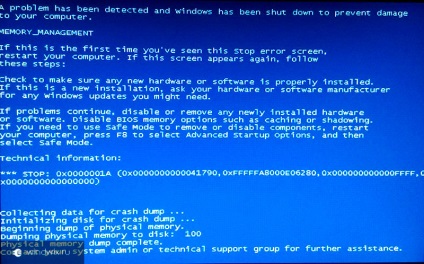
Ce să fac? (Pentru conținut ↑)
Mai întâi trebuie să dau seama de instabilitatea în curs de dezvoltare asociat cu această componentă sau cu alții. Acest lucru va ajuta să înțelegeți ce să faci în continuare.
În cazul problemelor de memorie, există doar două opțiuni:
1 Component ars. În acest exemplu de realizare, atunci când la început să se rotească toate coolere, dar nimic altceva se întâmplă.
Elementul 2 funcționează parțial. Defecțiunile pot să apară într-una sau mai multe chips-uri. Aici situația nu este atât de evidentă. Sistemul de operare poate rula o anumită perioadă de timp de încărcare RAM. În acest caz, în cadrul programelor intensive de lansare, Windows repornește, se blochează sau afișează un ecran de moarte.
În primul caz, este clar - trebuie să înlocuiți componentele. În al doilea - pentru a începe pentru a testa pe deplin memoria pentru erori. Acest lucru se poate face utilizând aplicația standard a sistemului sau de un program special.
Soluție integrată în Windows (la conținut ↑)
Dacă nu poți descărca sistemul de operare, astfel încât acest element nu este ars. Pentru a determina cauza specifice de eșec, trebuie să rulați programul potrivit pentru testul de performanță.
1 Du-te la „Start“ și tipul în «mdsched.exe» bara de căutare. Run.
2 Apare o nouă fereastră. Este necesar să se specifice atunci când doriți să verificați dispozitivul. Puteți face acest lucru imediat sau chiar în timpul următorul viraj.
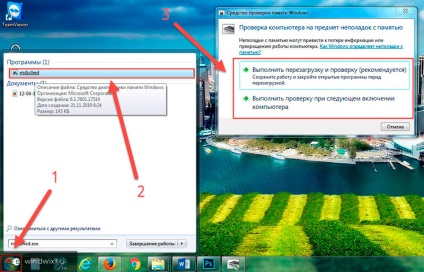
3 Înainte de a alege prima opțiune pe care doriți să salvați toate documentele deschise și închideți programul. Apoi, „Reboot și verificați.“
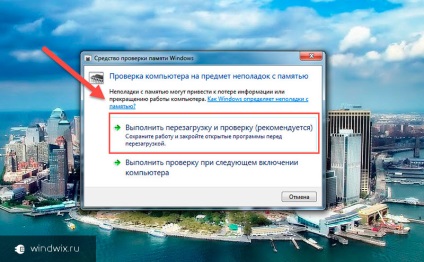
4 Va exista un sistem de repornire și să înceapă de diagnosticare.
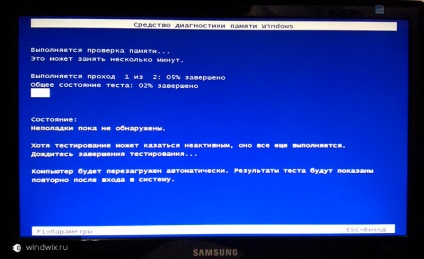
5 În caz de probleme, o intrare apare pe monitorul ei.
6 Pentru a selecta setări suplimentare de scanare, apăsați «F1». Cel mai adesea, în cazul în care erorile sunt prezente, ele vor fi găsite și utilizând setările implicite.
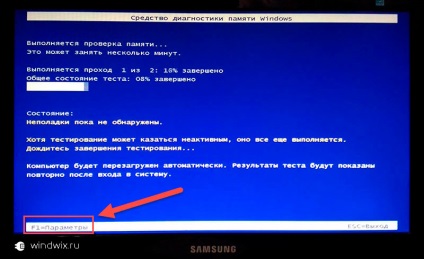

În plus, puteți rula asistentul de diagnosticare și data viitoare când porniți Windows. Pentru a face acest lucru, trebuie să apăsați „Tab“ sistem de operare Boot Manager și selectați „Diagnostics“. Rulați o verificare a performanței.
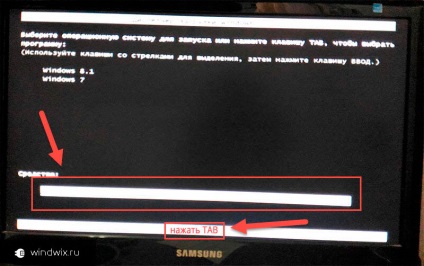
Ce se poate face în cazul în care au fost găsite de bug-uri? (Pentru conținut ↑)
Imediat trebuie să se înțeleagă că pentru a corecta greșeala și de a reveni tot așa cum a fost înainte, nu va funcționa. Dacă va fi găsit piese defecte, vă rugăm să contactați locul de achiziție. Ei bine, în cazul în care garanția dispozitivului. În caz contrar, posibilitatea de a înlocui modulul deteriorat, minim.
Este interesant de știut! În Windows, în cazul detectării problemelor de memorie, se recomandă să se aplice direct producătorilor de componente mai pentru a obține toate informațiile necesare, care va permite eliminarea erorii.
Setări suplimentare (la ↑ conținut)
Dacă există suspiciunea că memoria RAM are unele probleme, este recomandat pentru a rula diagnostice de la parametrii standard. Dar, în același timp, vă puteți configura procesul în detaliu. După cum sa menționat deja, pentru acest lucru trebuie să apăsați «F1».
În fereastra care apare, setați următoarele:

Trebuie remarcat faptul că, în plus față de problemele asociate cu producerea sau funcționarea, memoria poate să nu funcționeze, și chiar și pentru o stare generala proasta - praf. Când se întâmplă acest lucru calculatorul nu pornește, și chiar produce sunete, care denotă găsi imposibil, în orice ghid de utilizare.
Producătorii de echipament original de multe ori în timpul creării noii mașini instalate cartela de memorie în primii conectori care sunt mai aproape de procesor. Dacă observați acest lucru, și la domiciliu, este de dorit să le mute departe. Pentru a activa modul dual-channel, aveți posibilitatea să le instalați în sloturile de aceeași culoare. Acest lucru ar trebui să crească performanța.

Praful mai merge în apropierea locurilor în care sunt instalate fani. Prin urmare, cele mai expuse la stergerea prafului este primul conectori.
Personal, am un calculator la un moment dat a dat ecran albastru de moarte. La acel moment nu am știut ce să facă cu el. Sunt respins de principiul „off / on“ sau „deconectare / conectare.“ Apoi am reinstalat bar și mai mult, după curățare, și de sloturi de la Pali. Totul a lucrat și mai BSOD din cauza că nu am prezentat.
Praful de fapt este dușmanul tuturor electronicii. Pentru ao curăța, puteți folosi o perie sau o perie moale. Este bine necesar pentru a curăța caneluri în conectorii înșiși pinii de pe placa. Pentru această procedură, puteți utiliza, de asemenea, o gumă de șters moale. După expunerea sa la piesele de metal se poate observa imediat că acestea vor deveni mai ușoare.
Deteriorarea ca urmare a virusului (la conținut ↑)
Ar trebui să spunem, de asemenea, că există unele virusuri, a căror acțiune poate duce la defectarea RAM-memorie. Din fericire mulți utilizatori, acest program nu este comună în „World Wide Web“, și poate fi găsit foarte rar. În plus, încercați să arate ca software-ul antivirus nu este numai pentru dispozitivele individuale, dar, de asemenea, pe internet, prin spălarea-l. Acest lucru dovedește încă o dată numai că este mai bine pe PC-ul încă au un program care este responsabil pentru securitatea.
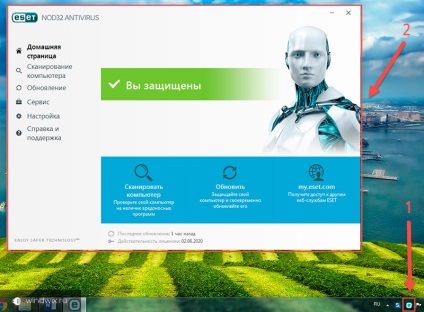
O altă metodă este cea mai bună de a utiliza numai resurse dovedite. Din păcate, nu poți ști întotdeauna că ai lăsat limitele „Safer Internet“, în căutarea informațiilor necesare pentru tine.
RAM, deși nu a considerat cea mai importantă componentă din computer, deși fără ea nu va funcționa nici o mașină. Este un dispozitiv care funcționează în aparat mai mult decât alte componente. În ciuda acestui fapt, deși, există situații când atât elementul eșuează.
Încercați să nu scrie cuvinte obscene